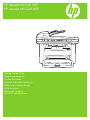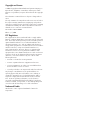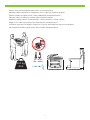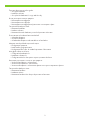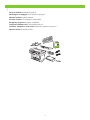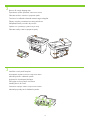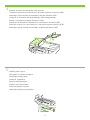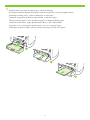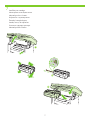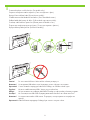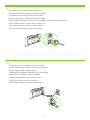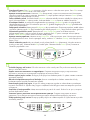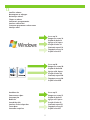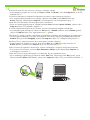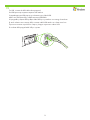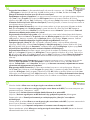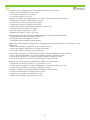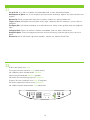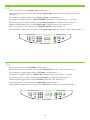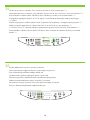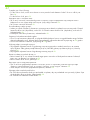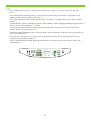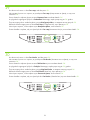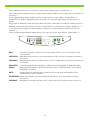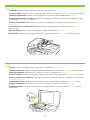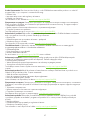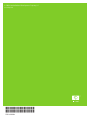Pagina se încarcă...
Pagina se încarcă...

15° - 32.5°C
(59° - 90.5°F)
10% - 80%
20.5 kg
45 lb
Select a sturdy, well-ventilated, dust-free area to position the product.
Изберете добре вентилирано и незапрашено място, където да поставите продукта.
Zařízení umístěte na stabilní povrch v dobře odvětrávané a bezprašné místnosti.
Válasszon stabil, jól szellőző, pormentes helyet a készülék számára.
Urządzenie należy umieścić w pomieszczeniu o dobrej wentylacji i wolnym od kurzu.
1
Alegeţi un loc stabil, bine ventilat şi lipsit de praf pentru a instala produsul.
Установите устройство на твердую поверхность в хорошо вентилируемом непыльном помещении.
Na umiestnenie produktu vyberte pevné, dobre vetrané a bezprašné miesto.

There are three sections in this guide:
• Set up the hardware
• Install the software
• Set up the fax hardware for copy and fax only
В това ръководство има три раздела:
• Инсталиране на хардуера
• Инсталиране на софтуера
• Инсталиране на хардуера на факса само за копиране и факс
Tato příručka obsahuje tři části:
• Nastavení hardwaru
• Instalace softwaru
• Nastavení faxového hardwaru pouze ke kopírování a faxování
Ez az útmutató a következő három részből áll:
• A hardver telepítése
• A szoftver telepítése
• A faxhardver telepítése csak másoláshoz és faxoláshoz
Niniejsza instrukcja składa się z trzech części:
• Konfiguracja sprzętowa
• Instalowanie oprogramowania
• Konfiguracja faksu tylko do zadań kopiowania i faksowania
2
Acest ghid conţine trei secţiuni:
• Configurarea hardware-ului
• Instalarea software-ului
• Configurarea faxului doar pentru copiere şi trimitere de faxuri
Настоящее руководство состоит из трех разделов:
• Установка аппаратного обеспечения
• Установка программного обеспечения
• Установка аппаратного обеспечения факса только для копирования и факса
Táto príručka obsahuje tri časti:
• Nastavenie hardvéru
• Inštalácia softvéru
• Nastavenie hardvéru faxu len pre kopírovanie a faxovanie
Pagina se încarcă...

2
3
1
2
3
2
3
Remove all orange shipping tape.
Install the control panel faceplate.
Премахнете цялата оранжева опаковъчна лента.
Монтирайте лицевата част на контролния панел.
Odstraňte veškerou oranžovou přepravní pásku.
Nainstalujte desku ovládacího panelu.
Távolítsa el a szállításhoz használt narancssárga szalagokat.
Helyezze fel a kezelőpanel előlapját.
Zdejmij wszystkie pomarańczowe taśmy pakunkowe.
Załóż płytę czołową panelu sterowania.
4
Îndepărtaţi benzile portocalii de protecţie.
Instalaţi panoul de control.
Удалите всю оранжевую упаковочную ленту.
Установите лицевую панель контрольной панели.
Odstráňte všetky oranžové prepravné pásky.
Nainštalujte predný štítok ovládacieho panela.

4
5
1
2
Install the automatic document feeder (ADF) input tray.
Install the paper support.
Поставете входната тава за автоматичното документоподаващо устройство (АДУ).
Монтирайте поставката за хартията.
Nainstalujte vstupní zásobník automatického podavače dokumentů (ADF).
Nainstalujte podpěru papíru.
Szerelje fel az automatikus dokumentumadagoló (ADF) adagolótálcáját.
Szerelje fel a papírtartót.
Zainstaluj automatyczny podajnik dokumentów (ADF).
Zamontuj podpórkę papieru.
5
Instalaţi tava de alimentare a alimentatorului automat pentru documente (ADF).
Instalaţi suportul pentru hârtie.
Установите входной лоток автоматического устройства подачи документов (АПД).
Установите держатель бумаги.
Nainštalujte vstupný zásobník automatického podávača dokumentov (ADF).
Nainštalujte podporný prvok papiera.

6
2
1
3
Install the paper tray, adjust the paper guides, and then load paper.
Монтирайте тавата за хартията, регулирайте водачите на хартията и след това заредете хартия.
Nainstalujte zásobník papíru, upravte vodítka papíru a vložte papír.
Szerelje fel a papírtálcát, állítsa be a papírvezetőket, és töltsön be papírt.
Zamontuj podajnik papieru, dosuń prowadnice papieru, a następnie załaduj papier.
6
Instalaţi tava pentru hârtie, reglaţi ghidajele pentru hârtie, şi apoi încărcaţi hârtia.
Установите лоток, отрегулируйте направляющие, после чего загрузите бумагу.
Nainštalujte zásobník na papier, nastavte vodiace lišty papiera a potom vložte papier.
Pagina se încarcă...

8
1 2 3
Connect the phone cord for the fax. (Fax models only.)
Caution! Do not connect USB now. Wait until the software prompts you.
Свържете телефонния кабел за факса. (Само за моделите с факс.)
Внимание! Не свързвайте USB кабела сега. Изчакайте, докато софтуерът ви подкани.
Připojte k faxu telefonní kabel. (Pouze faxové modely.)
Upozornění! V tomto okamžiku nepřipojujte kabel USB. Počkejte, až software zobrazí výzvu.
Csatlakoztassa a telefonkábelt a faxoláshoz. (Faxos készülékek esetén.)
Figyelem! Ne most csatlakoztassa az USB-t. Várjon, míg a szoftver kéri.
Podłącz kabel telefoniczny do faksu. (Tylko modele wyposażone w faks).
Uwaga! W tym momencie nie podłączaj kabla USB. Poczekaj na odpowiednie polecenie programu.
8
Conectaţi cablul telefonic pentru fax. (Numai pentru modelele cu fax.)
Precauţie! Nu conectaţi acum cablul USB. Aşteptaţi până când software-ul vă solicită acest lucru.
Подключите телефонный провод к факсу. (Только для моделей с факсом.)
Внимание! Не подключайте кабель USB сейчас. Подождите, пока программа не потребует это
сделать.
Pripojte telefónny kábel pre fax. (Len faxové modely.)
Upozornenie! Kábel USB teraz nepripájajte. Počkajte, kým vás na to nevyzve softvér.
Pagina se încarcă...
Pagina se încarcă...

13
Standalone fax
Install the software.
Go to step 14.
Go to step 20.
Go to step 21.
Самостоятелен факс
Инсталиране на софтуера.
Отидете на стъпка 14.
Отидете на стъпка 20.
Отидете на стъпка 21.
Samostatný fax
Nainstalujte software.
Přejděte ke kroku 14.
Přejděte ke kroku 20.
Přejděte ke kroku 21.
Önálló fax
Telepítse a szoftvert.
Ugorjon a 14. lépésre.
Ugorjon a 20. lépésre.
Ugorjon a 21. lépésre.
Samodzielny faks
Instalowanie oprogramowania.
Przejdź do kroku 14.
Przejdź do kroku 20.
Przejdź do kroku 21.
11
Instalarea ca fax independent
Instalarea software-ului.
Continuaţi cu pasul 14.
Continuaţi cu pasul 20.
Continuaţi cu pasul 21.
Только факс
Установка программного обеспечения.
Перейдите к шагу 14.
Перейдите к шагу 20.
Перейдите к шагу 21.
Samostatne stojaci fax
Inštalujte softvér.
Prejdite na krok 14.
Prejdite na krok 20.
Prejdite na krok 21.

14
HP
L
aserJet M1
522n MF
P
HP
L
aserJet M1
52
2nf MF
P
H
P
L
a
se
rJet
M
1
52
2
n
M
FP
H
P
L
a
serJet
M
1
5
2
2
nf
M
F
P
Insert the CD and follow the instructions onscreen to install the software.
• If the installation program does not start, click Start, click Run, click Browse, select the Setup.exe le on the CD,
and then click OK.
Поставете компактдиска и следвайте инструкциите на екрана, за да инсталирате софтуера.
• Ако инсталиращата програма не се стартира, щракнете върху Start (Старт), Run (Изпълнение),
Browse (Преглед), изберете файла Setup.exe от компактдиска и след това щракнете върху OK.
Vložte disk CD a nainstalujte software podle pokynů na obrazovce.
• Pokud se instalační program nespustí, klepněte na tlačítko Start, na tlačítko Spustit, Procházet, vyberte soubor
Setup.exe na disku CD a klepněte na tlačítko OK.
A szoftver telepítéséhez helyezze be a CD-lemezt, és kövesse a képernyőn megjelenő utasításokat.
• Ha a telepítőprogram nem indul el, kattintson a Start menüre, a Futtatás parancsra, majd a Tallózás gombra,
jelölje ki a Setup.exe fájlt a CD-n, végül kattintson az OK gombra.
Włóż dysk CD i postępuj zgodnie z instrukcjami wyświetlanymi na ekranie, aby zainstalować oprogramowanie.
• Jeżeli program instalacyjny nie zostanie automatycznie uruchomiony, kliknij przycisk Start, kliknij polecenie
Uruchom, kliknij polecenie Przeglądaj, wybierz plik Setup.exe z dysku CD, a następnie kliknij przycisk OK.
12
Introduceţi CD-ul şi urmaţi instrucţiunile de pe ecran pentru a instala software-ul.
• Dacă programul de instalare nu porneşte, faceţi clic pe Start, apoi pe Run (Executare), faceţi clic pe
Browse (Răsfoire), selectaţi fişierul Setup.exe de pe CD, apoi faceţi clic pe OK.
Чтобы установить программное обеспечение, вставьте компакт-диск и следуйте инструкциям на экране.
• Если установка не началась, щелкните Пуск, Выполнить и Обзор, затем выберите файл Setup.exe на
компакт-диске и щелкните OK.
Vložte disk CD a postupujte podľa pokynov na obrazovke, aby ste nainštalovali softvér.
• Ak sa inštalačný program nespustí, kliknite na tlačidlo Start (Štart), kliknite na položku Run (Spustiť), potom
kliknite na tlačidlo Browse (Prehľadávať), vyberte súbor Setup.exe na disku CD a potom kliknite na tlačidlo OK.
Pagina se încarcă...
Pagina se încarcă...

18
The product is pre-congured with the following destinations in the dialog box.
• Scan a document and attach it to an e-mail
• Scan a photo and attach it to an email
• Scan a photo and save it as a le
Продуктът е конфигуриран предварително със следните функции в диалоговия прозорец:
• Сканиране на документ и прикачване към имейл
• Сканиране на снимка и прикачване към имейл
• Сканиране на снимка и записване като файл
V dialogovém okně jsou přednastaveny následující cíle skenování:
• Skenovat dokument a připojit jej k e-mailu
• Skenovat fotografii a připojit ji k e-mailu
• Naskenovat fotografii a uložit ji do souboru
A termék előzetesen konfigurálva van a párbeszédpanelen megjelenő alábbi célhelyekre.
• Dokumentum beolvasása és e-mailhez csatolása
• Fénykép beolvasása és e-mailhez csatolása
• Fénykép beolvasása és fájlként történő mentése
Urządzenie zostało wstępnie skonfigurowane z następującymi miejscami docelowymi wyświetlonymi w oknie
dialogowym:
• Skanowanie dokumentu i dołączenie go do wiadomości e-mail
• Skanowanie zdjęcia i dołączenie go do wiadomości e-mail
• Skanowanie zdjęcia i zapisanie go w postaci pliku
15
Produsul este preconfigurat cu următoarele destinaţii de scanare disponibile în caseta de dialog.
• Scan a document and attach it to an e-mai (Scanare document şi ataşare la e-mail)
• Scan a photo and attach it to an email (Scanare fotografie şi ataşare la e-mail)
• Scan a photo and save it as a file (Scanare fotografie şi salvare ca fişier)
В диалоговом окне устройства предварительно заданы места назначения.
• Сканировать документ и вложить его в сообщение эл. почты
• Сканировать фотографию и вложить изображение в сообщение электронной почты
• Сканировать фотографию и сохранить изображение в файл
Produkt má v dialógovom okne prednastavené nasledujúce cieľové miesta.
• Naskenovanie dokumentu a jeho pripojenie k e-mailu
• Naskenovanie fotografie a jej pripojenie k e-mailu
• Naskenovanie fotografie a jej uloženie ako súbor
Pagina se încarcă...

20
For Macintosh, connect the USB cable or the network cable. Insert the CD and double-click the
installer icon. Follow the instructions onscreen to install the software.
When nished with this step, go to step 32.
За Macintosh свържете USB кабела или мрежовия кабел. Поставете компактдиска и щракнете
двукратно върху иконата на инсталиращата програма. Следвайте екранните инструкции, за да
инсталирате софтуера.
Когато приключите с тази стъпка, отидете на стъпка 32.
Používáte-li systém Macintosh, připojte kabel USB nebo síťový kabel. Vložte disk CD a poklepejte na ikonu
instalačního programu. Nainstalujte software podle pokynů na obrazovce.
Po dokončení tohoto kroku přejděte ke kroku 32.
Csatlakoztassa a Macintosh rendszerhez az USB-kábelt vagy a hálózati kábelt. Helyezze be a CD-lemezt, majd
kattintson duplán a telepítő ikonjára. A szoftver telepítéséhez kövesse a képernyőn megjelenő utasításokat.
Ha ezzel végzett, ugorjon a 32. lépésre.
W przypadku komputerów Macintosh podłącz kabel USB lub kabel sieciowy. Włóż dysk CD i kliknij dwukrotnie
ikonę instalatora. Postępuj zgodnie z instrukcjami wyświetlanymi na ekranie, aby zainstalować oprogramowanie.
Po zakończeniu tej czynności przejdź do kroku 32.
17
În cazul calculatoarelor Macintosh, conectaţi cablul USB sau cablu de reţea. Introduceţi CD-ul şi faceţi dublu clic
pe pictograma de instalare. Urmaţi instrucţiunile de pe ecran pentru a instala software-ul.
La încheierea acestui pas, continuaţi cu pasul 32.
Для компьютеров Macintosh: подключите кабель USB или сетевой кабель. Вставьте компакт-диск и дважды
щелкните значок программы установки. Следуйте инструкциям на экране, чтобы установить программное
обеспечение.
После завершения этого шага перейдите к шагу 32.
Pri počítači Macintosh pripojte kábel USB alebo sieťový kábel. Vložte disk CD a dvakrát kliknite na ikonu
inštalačného programu. Postupujte podľa pokynov na obrazovke, aby ste softvér nainštalovali.
Po skončení tohto kroku prejdite na krok 32.

22
21
Set up the fax. If you did not complete a recommended install, set time, date and fax header.
At the control panel, press Setup.
Инсталиране на факса. Ако не сте извършили препоръчителна инсталация, задайте час, дата и заглавна част
на факс.
От контролния панел натиснете Setup (Настройване).
Nastavte fax. Pokud jste neprovedli doporučenou instalaci, nastavte čas, datum a záhlaví faxu.
Na ovládacím panelu stiskněte tlačítko Nastavení.
Telepítse a faxot. Amennyiben nem az ajánlott módon végzi a telepítést, állítsa be a dátumot, a pontos időt és a
faxfejlécet.
Nyomja meg a kezelőpanel Beállítások gombját.
Skonfiguruj faks. Jeśli zalecana instalacja nie została zakończona, należy ustawić godzinę, datę oraz nagłówek
faksu.
Na panelu sterowania naciśnij przycisk Konfiguracja.
18
Configuraţi faxul. Dacă nu aţi realizat o instalare recomandată, setaţi ora, data şi antetul faxului.
Pe panoul de control, apăsaţi butonul Setup (Configurare).
Настройка факса. Если рекомендуемая установка не была выполнена, установите время, дату и заголовок
факса.
На панели управления нажмите кнопку Настройка.
Nastavte fax. Ak ste nedokončili odporúčanú inštaláciu, nastavte čas, dátum a hlavičku faxu.
Na ovládacom paneli stlačte tlačidlo Setup (Nastavenie).
Pagina se încarcă...
Pagina se încarcă...
Pagina se încarcă...

28
Use the alphanumeric buttons to enter the current date. Use two digits to specify the month, day, and year.
Press OK.
Използвайте буквено-цифровите бутони, за да въведете текущата дата. Използвайте по две цифри, за да
задавате месеца, деня и годината. Натиснете OK.
Pomocí alfanumerických tlačítek zadejte aktuální datum. Den, měsíc i rok zadejte pomocí dvou číslic. Stiskněte
tlačítko OK.
Az alfanumerikus gombok segítségével írja be az aktuális dátumot. Két-két számjeggyel adhatja meg a hónapot, a
napot és az évet. Nyomja meg az OK gombot.
Za pomocą przycisków alfanumerycznych wprowadź bieżącą datę. Za pomocą dwóch cyfr określ kolejno
miesiąc, dzień i rok. Naciśnij przycisk OK.
22
Utilizaţi butoanele alfanumerice pentru a introduce data curentă. Utilizaţi câte două cifre pentru a specifica luna,
ziua şi anul. Apăsaţi pe OK.
Для установки текущей даты используйте буквенно-цифровые клавиши. Для указания месяца, дня и года
отводится по два разряда. Нажмите OK.
Pomocou alfanumerických tlačidiel zadajte aktuálny dátum. Použite dve čísla na určenie mesiacu, dňa a roku.
Stlačte tlačidlo OK.
Pagina se încarcă...

31
NOTE: The maximum number of characters for the fax number is 20; use up to 25 characters for the
company name.
Use the alphanumeric buttons to enter the fax number and a company name or header. Press OK.
Използвайте буквено-цифровите бутони, за да въведете номера на факса и име на фирмата или заглавна част.
Натиснете OK.
ЗАБЕЛЕЖКА: Максималният брой символи за номера на факса е 20, а за името на фирма използвайте до
25 символа.
Pomocí alfanumerických tlačítek zadejte číslo faxu a název společnosti nebo záhlaví. Stiskněte tlačítko OK.
POZNÁMKA: Maximální počet znaků pro zadání čísla faxu je 20. K zadání názvu společnosti je možné použít
až 25 znaků.
Az alfanumerikus gombok segítségével írja be a faxszámot és a cég nevét vagy fejlécét. Nyomja meg az OK
gombot.
MEGJEGYZÉS: A faxszám legfeljebb 20 számjegyből, a vállalat neve pedig legfeljebb 25 karakterből állhat.
Użyj przycisków alfanumerycznych, aby wprowadzić numer faksu i nazwę firmy lub nagłówek. Naciśnij przycisk OK.
UWAGA: Maksymalna liczba znaków dozwolona dla numeru faksu to 20. Nazwa firmy może zawierać
maksymalnie 25 znaków.
24
Utilizaţi butoanele alfanumerice pentru a introduce numărul de fax şi numele/antetul companiei. Apăsaţi pe OK.
NOTĂ: Numărul maxim de caractere pentru numărul de fax este 20; puteţi utiliza până la 25 de
caractere pentru numele companiei.
С помощью буквенно-цифровых клавиш введите номер факса, а также название компании или заголовок.
Нажмите OK.
ПРИМЕЧАНИЕ. Длина номера факса не должна превышать 20 символов, а длина названия компании —
25 символов.
Pomocou alfanumerických tlačidiel zadajte faxové číslo, názov spoločnosti alebo hlavičku. Stlačte tlačidlo OK.
POZNÁMKA. Maximálny počet znakov pre faxové číslo je 20; použite až 25 znakov pre názov spoločnosti.
Pagina se încarcă...

33
34
Test the ADF. Load the conguration report in the ADF, and then press Start Copy.
Test copy. Load the conguration report on the atbed, and then press Start Copy.
Тестване на АДУ. Заредете отчета за конфигурацията в АДУ и после натиснете Start Copy (Старт на копиране).
Тестване на копирането. Заредете отчета за конфигурацията в скенера и после натиснете Start Copy (Старт на копиране).
Vyzkoušejte podavač ADF. Umístěte sestavu konfigurace do podavače ADF a stiskněte tlačítko Kopírovat.
Vyzkoušejte kopírování. Umístěte sestavu konfigurace na sklo a stiskněte tlačítko Kopírovat.
Az automatikus lapadagoló tesztelése. Helyezze be a konfigurációs jelentést az automatikus lapadagolóba, majd
nyomja meg a Másolás indítása gombot.
A másolás tesztelése. Helyezze a konfigurációs jelentést a lapolvasóra, majd nyomja meg a Másolás indítása gombot.
Przetestuj podajnik ADF. Załaduj raport konfiguracji do podajnika ADF, a następnie naciśnij przycisk Rozpocznij
kopiowanie.
Przetestuj urządzenie do kopiowania. Połóż raport konfiguracji na skanerze płaskim, a następnie naciśnij przycisk
Rozpocznij kopiowanie.
26
Testaţi alimentatorul automat de documente. Încărcaţi raportul de configurare în ADF şi apăsaţi pe Start Copy
(Start copiere).
Testaţi funcţia de copiere. Încărcaţi raportul de configurare în scanerul flatbed şi apăsaţi pe Start Copy (Start
Проверка АПД. Загрузите отчет о конфигурации в АПД, затем нажмите Копировать.
Проверка копирования. Поместите отчет на стекло планшетного сканера и нажмите Копировать.
Otestujte ADF. Nahrajte správu konfigurácie do ADF a potom stlačte tlačidlo Start Copy (Spustiť kopírovanie).
Otestujte kopírovanie. Položte správu konfigurácie na plochý skener a potom stlačte tlačidlo Start Copy (Spustiť
kopírovanie).

Product Documentation The electronic User Guide is on the CD-ROM that came with the product or is in the HP
program folder on your computer. It contains the following:
• Problem Solve
• Important safety notices and regulatory information
• Detailed user instructions
This information is also available at www.hp.com/support/LJM1522.
Документация на продукта Електронното ръководство за потребителя може да се намери на компактдиска,
който се доставя с продукта, или в папката на програмата на HP на вашия компютър. Тя съдържа следното:
• Разрешаване на проблеми
• Важни сведения за техническата безопасност и нормативна информация
• Подробни указания за потребителя
Тази информация може да се получи и на www.hp.com/support/LJM1522.
Dokumentace k produktu Elektronická uživatelská příručka je umístěna na disku CD-ROM dodaném se zařízením
nebo v programové složce HP v počítači. Obsahuje tyto informace:
• Řešení potíží
• Důležitá bezpečnostní upozornění a informace o předpisech
• Podrobné pokyny pro uživatele
Tyto informace jsou dostupné také na stránce www.hp.com/support/LJM1522.
Termékdokumentáció Az elektronikus útmutató a nyomtatóhoz mellékelt CD-ROM-on és a számítógép HP
programmappájában található. A következőket tartalmazza:
• Problémamegoldás
• Fontos biztonsági és jogi tudnivalók
• Részletes felhasználói útmutató
Ez az információ a www.hp.com/support/LJM1522 címen is elérhető.
Dokumentacja urządzenia. Elektroniczna Instrukcja obsługi znajduje się na dysku CD-ROM dołączonym do
produktu lub w folderze programowym HP na komputerze. Zawiera następujące sekcje:
• Rozwiązywanie problemów
• Ważne informacje dotyczące bezpieczeństwa oraz informacje wymagane prawem
• Szczegółowe instrukcje dla użytkownika
Te informacje można również uzyskać na stronie internetowej www.hp.com/support/LJM1522.
27
copiere).
Documentaţia produsului Ghidul de utilizare în format electronic se află pe CD-ROM-ul livrat cu produsul sau în
folderul HP de pe calculatorul dvs. Conţine următoarele:
• Ghid de rezolvare a problemelor
• Note de siguranţă şi informaţii importante despre reglementări
• Instrucţiuni detaliate pentru utilizator
Aceste informaţii sunt disponibile şi la adresa www.hp.com/support/LJM1522.
Документация на изделие „Электронное руководство пользователя” находится на компакт-диске, поставляемом
с продуктом, или в папке программ HP на вашем компьютере. Документация на изделие содержит следующие
разделы:
• Устранение неисправностей
• Важные сведения по безопасности и правовая информация
• Подробные указания для пользователя
Эти сведения также доступны по интернет-адресу: www.hp.com/support/LJM1522.
Dokumentácia produktu Elektronická používateľská príručka sa nachádza na disku CD-ROM, ktorý sa dodal
s produktom, prípadne sa nachádza v programovom priečinku HP vo vašom počítači. Obsahuje nasledujúce
položky:
• Riešenie problémov
• Dôležité bezpečnostné poznámky a regulačné informácie
• Podrobné používateľské pokyny
Tieto informácie sú tiež k dispozícii na lokalite www.hp.com/support/LJM1522.
Pagina se încarcă...
Pagina se încarcă...
Pagina se încarcă...
-
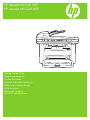 1
1
-
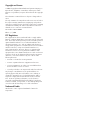 2
2
-
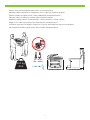 3
3
-
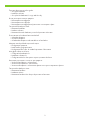 4
4
-
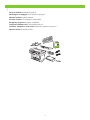 5
5
-
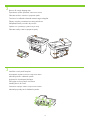 6
6
-
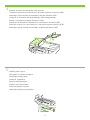 7
7
-
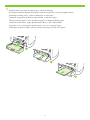 8
8
-
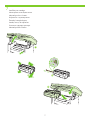 9
9
-
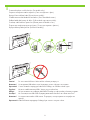 10
10
-
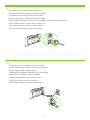 11
11
-
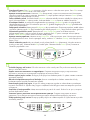 12
12
-
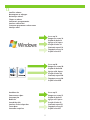 13
13
-
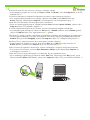 14
14
-
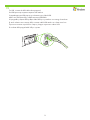 15
15
-
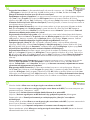 16
16
-
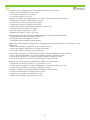 17
17
-
 18
18
-
 19
19
-
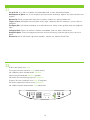 20
20
-
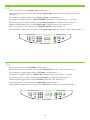 21
21
-
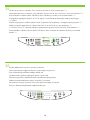 22
22
-
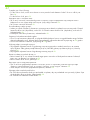 23
23
-
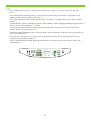 24
24
-
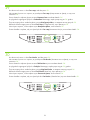 25
25
-
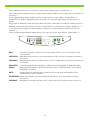 26
26
-
 27
27
-
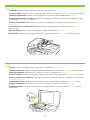 28
28
-
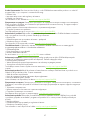 29
29
-
 30
30
-
 31
31
-
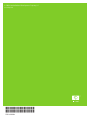 32
32
HP LaserJet M1522 Multifunction Printer series Manual de utilizare
- Tip
- Manual de utilizare
în alte limbi
Lucrări înrudite
-
HP LaserJet M1319 Multifunction Printer series Manualul proprietarului
-
HP LaserJet M1120 Multifunction Printer series Manualul proprietarului
-
HP LaserJet Pro M1536 Multifunction Printer series Ghid de instalare
-
HP LaserJet Pro M1214nfh Multifunction Printer series Manualul proprietarului
-
HP Color LaserJet CP1510 Printer series Ghid de inițiere rapidă
-
HP Color LaserJet Pro MFP M478-M479 series Manualul proprietarului
-
HP LaserJet Pro M1217nfw Multifunction Printer series Ghid de instalare
-
HP Scanjet 8270 Document Flatbed Scanner Manual de utilizare
-
HP Color LaserJet CM6030/CM6040 Multifunction Printer series Ghid de inițiere rapidă
-
HP Color LaserJet Pro MFP M274 series Manualul proprietarului